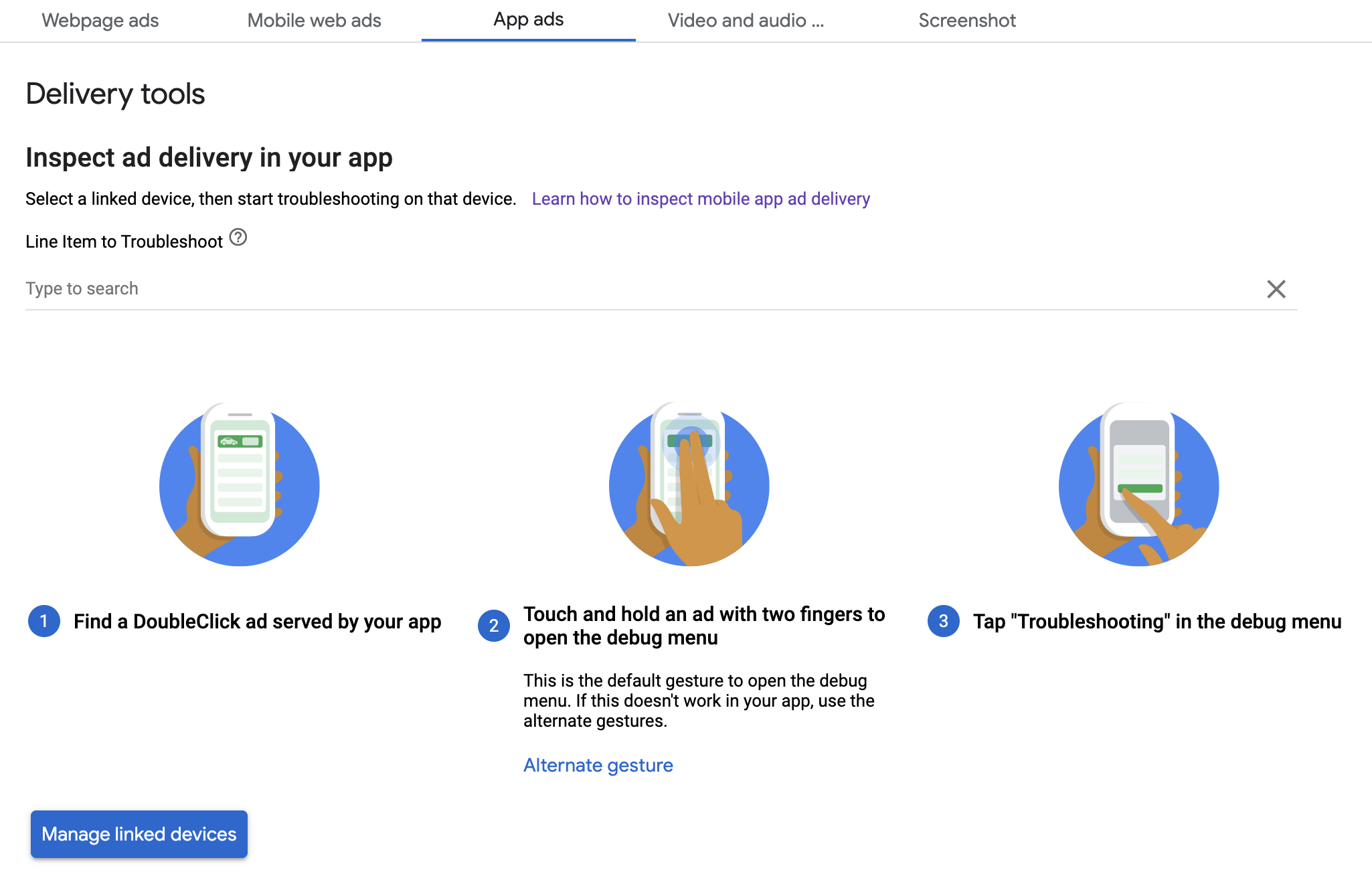Panduan ini menunjukkan cara men-debug penayangan iklan menggunakan pratinjau dalam aplikasi dan Pemeriksa Pengiriman.
Pratinjau dalam aplikasi memungkinkan Anda melihat materi iklan Anda sendiri yang dirender dalam aplikasi seluler. Pratinjau ini sangat berguna bagi penayang yang memiliki materi iklan yang berinteraksi dengan aplikasi, memiliki perilaku unik, atau bergantung pada aplikasi untuk sebagian renderingnya (termasuk materi iklan native dan MRAID).
Pengiriman Pemeriksa memberikan informasi tentang iklan yang ditayangkan. Saat iklan yang tidak diharapkan ditayangkan, menggunakan {i> Delivery Inspector<i} untuk mencari tahu alasannya.
Prasyarat
- Google Mobile Ads SDK versi 7.13.1 atau yang lebih baru
- Akses ke akun Google Ad Manager
- Selesaikan Mulai
Menyiapkan aplikasi
Proses debug memerlukan interaksi dengan menu opsi debug SDK. Cara yang disarankan untuk membuka menu adalah dengan menyertakan fungsi di bawah ini di aplikasi Anda, dan memicunya berdasarkan tindakan pengguna:
Swift
@IBAction func openDebugOptions(sender: AnyObject) {
// TODO: Replace YOUR_AD_UNIT_ID with your own ad unit ID.
let debugOptionsViewController = DebugOptionsViewController(adUnitID: "YOUR_AD_UNIT_ID")
self.present(debugOptionsViewController, animated: true, completion: nil)
}
Objective-C
- (IBAction)openDebugOptions:(id)sender {
// TODO: Replace YOUR_AD_UNIT_ID with your own ad unit ID.
GADDebugOptionsViewController *debugOptionsViewController =
[GADDebugOptionsViewController debugOptionsViewControllerWithAdUnitID:@"YOUR_AD_UNIT_ID"];
[self presentViewController:debugOptionsViewController animated:YES completion:nil];
}
Unit iklan apa pun yang valid dari akun Ad Manager Anda cukup untuk membuka menu opsi debug.
Dapatkan notifikasi saat menu debug ditutup
Saat membuka menu opsi debug secara terprogram, Anda bisa memilih
untuk menerapkan GADDebugOptionsViewControllerDelegate agar diberi tahu
saat pengontrol tampilan ditutup. Untuk melakukannya, buat kelas Anda
sesuai dengan delegasi:
Swift
import GoogleMobileAds class ViewController: UIViewController, GADDebugOptionsViewControllerDelegate { }
Objective-C
@import GoogleMobileAds; @interface ViewController : UIViewController <GADDebugOptionsViewControllerDelegate> { } @end
Tetapkan delegasi di GADDebugOptionsViewController Anda:
Swift
@IBAction func openDebugOptions(sender: AnyObject) { let debugOptionsViewController = GADDebugOptionsViewController(adUnitID: "YOUR_AD_UNIT_ID") debugOptionsViewController.delegate = self self.present(debugOptionsViewController, animated: true, completion: nil) }
Objective-C
- (IBAction)openDebugOptions:(id)sender { GADDebugOptionsViewController *debugOptionsViewController = [GADDebugOptionsViewController debugOptionsViewControllerWithAdUnitID:@"YOUR_AD_UNIT_ID"]; debugOptionsViewController.delegate = self; [self presentViewController:debugOptionsViewController animated:YES completion:nil]; }
Terakhir, terapkan delegasi:
Swift
func debugOptionsViewControllerDidDismiss(controller: GADDebugOptionsViewController) {
print("Debug options view controller dismissed.")
}
Objective-C
- (void)debugOptionsViewControllerDidDismiss:(GADDebugOptionsViewController *)controller {
NSLog(@"Debug options view controller dismissed.");
}
Tautkan perangkat Anda
Setelah menambahkan kemampuan untuk membuka menu opsi debug, jalankan aplikasi dan memicu fungsi di atas. Menu berikut akan terbuka:
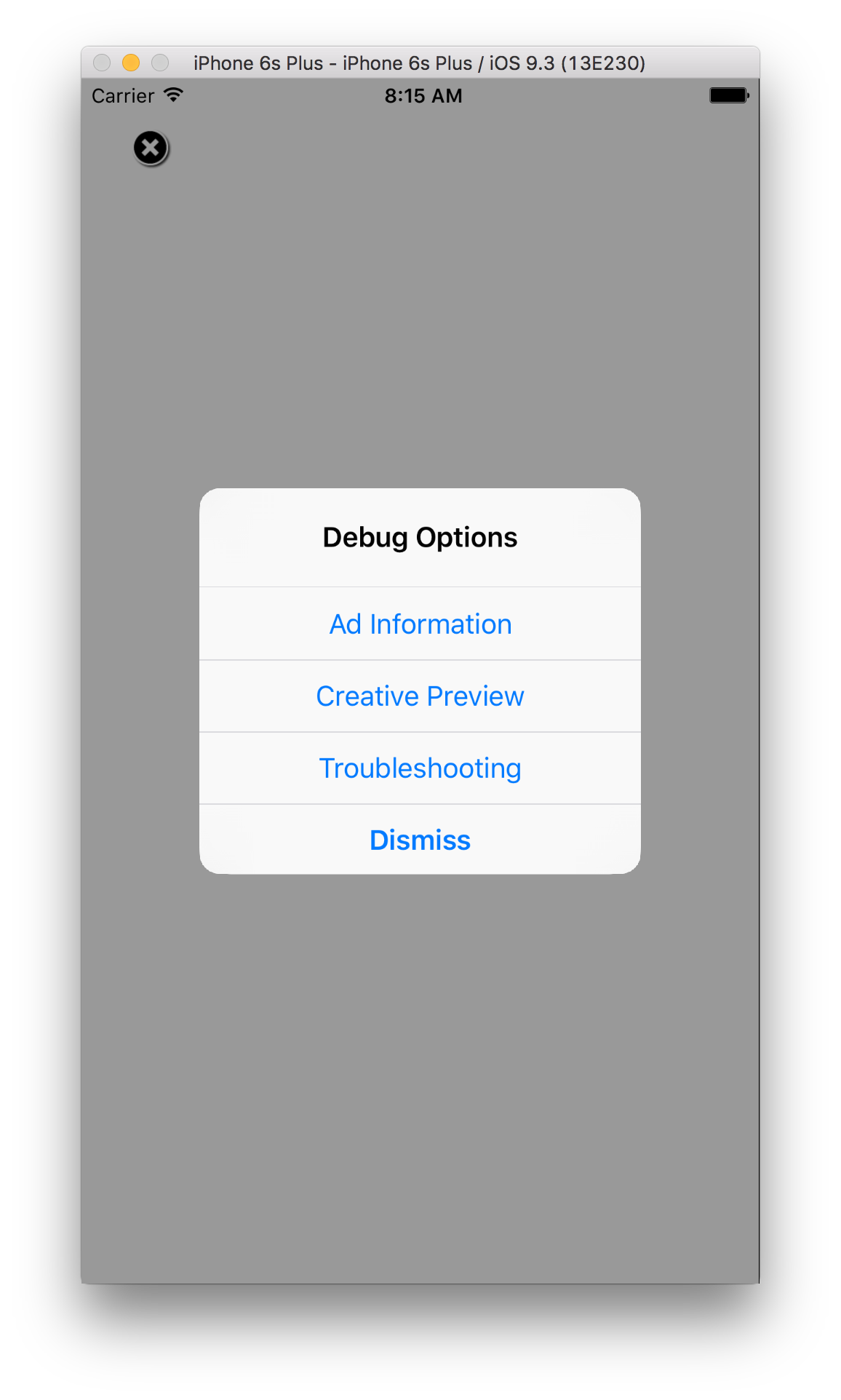
Pilih Creative Preview untuk menautkan perangkat Anda. Browser membuka dan otomatis membuka browser untuk login ke Ad Manager. Sesudah berhasil masuk, beri nama perangkat Anda untuk mendaftarkannya ke akun Ad Manager, lalu klik Verifikasi.
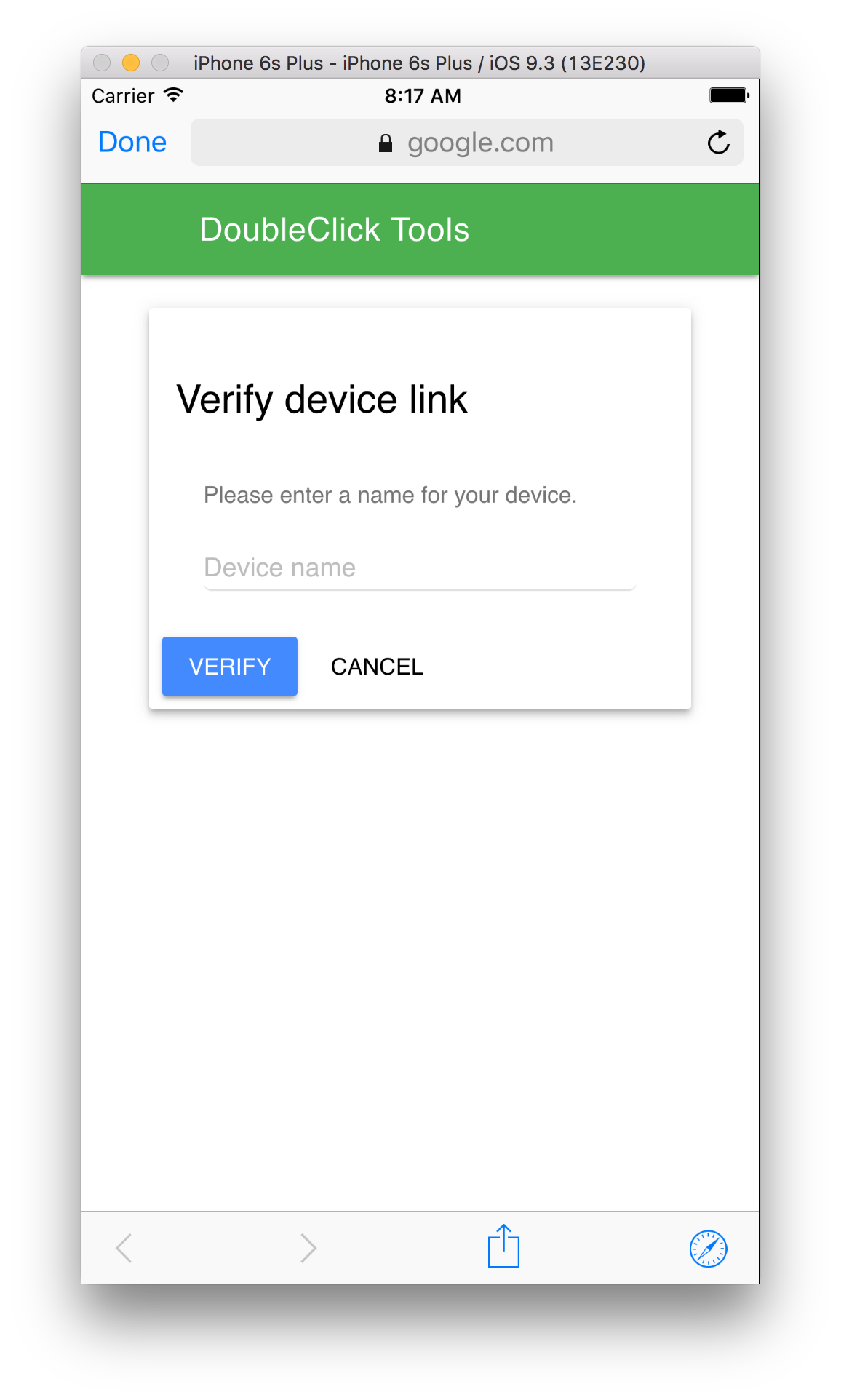
Anda berhasil menautkan perangkat! Pada tahap ini, Anda dapat melihat perangkat Anda ditautkan di front-end Ad Manager. Anda juga dapat mengizinkan orang lain mengakses perangkat.
Pratinjau dalam aplikasi
Ikuti langkah-langkah untuk mengirim materi iklan ke perangkat tertaut. Pastikan bahwa materi iklan yang didorong adalah bagian dari item baris aktif yang ditargetkan ke slot iklan tempat Anda ingin melihat materi iklan.
Setelah mengirim materi iklan dari front-end, picu debug menu opsi di perangkat Anda lagi, lalu pilih Creative Preview untuk mencoba lagi perintah. Langkah ini memungkinkan SDK memeriksa Ad Manager lagi untuk memverifikasi bahwa penautan perangkat berhasil dan untuk mendapatkan beberapa informasi tentang materi iklan mana yang Anda dorong. Jika penautan perangkat sebelumnya berhasil, menu {i>debug<i} akan segera tertutup. Jika tidak berhasil, Anda diminta untuk menautkan akun Anda lagi.
Terakhir, muat iklan slot yang ingin Anda pratinjau untuk melihat materi iklan Anda.
Pemeriksa Pengiriman
Ikuti artikel Memulai pemecahan masalah aplikasi langkah-langkah untuk memecahkan masalah aplikasi. Jika Anda berhasil menyelesaikan langkah-langkah itu, akan muncul di frontend Ad Manager dan Anda dapat melihat info selengkapnya tentang iklan tersebut yang beroperasi.